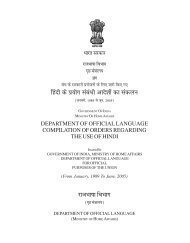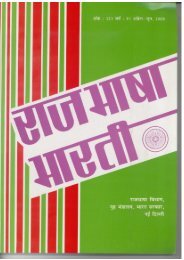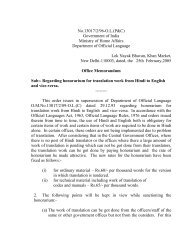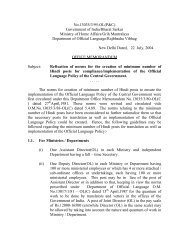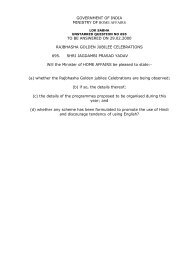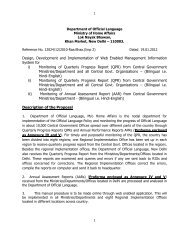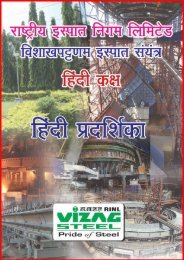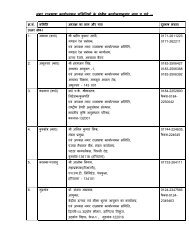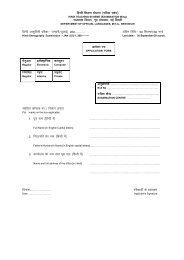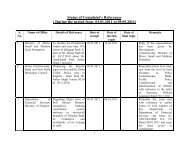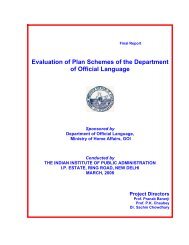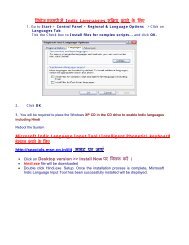हिà¤à¤¦à¥ शबà¥à¤¦ सà¤à¤¸à¤¾à¤§à¤¨
हिà¤à¤¦à¥ शबà¥à¤¦ सà¤à¤¸à¤¾à¤§à¤¨
हिà¤à¤¦à¥ शबà¥à¤¦ सà¤à¤¸à¤¾à¤§à¤¨
Create successful ePaper yourself
Turn your PDF publications into a flip-book with our unique Google optimized e-Paper software.
क िय हंद ूिशण संःथान<br />
इस डॉयलॉग बॉस म उिचत साइव और फोडर का चुनाव कर जसम आप फाइल को सेव करना<br />
चाहते ह। डफॉट प म आपक फाइल Microsoft Word के My Document फोडर म सेव क जाती ह।<br />
आप चाह तो अपनी फाइल को अय साइस जैसे पैन साइव आद म भी सेव कर सकते ह।<br />
► File name बॉस म जस नाम से आप फाइल को सेव करना चाहते ह, उसका नाम टाइप कर।<br />
► अंत म, Save बटन पर लक कर।<br />
दःतावेज़ म कए गए संशोधन को सेव करना<br />
यद आपने कसी फाइल को नाम देकर पहले ह सेव कर िलया है और बाद म आपने उसम कु छ<br />
परवतन, परवधन अथवा संशोधन कया है तो उह भी सेव करना आवँयक है। इसके िलए Save मेयू पर<br />
लक कर और फर वकप पर लक कर।<br />
अथवा<br />
► ःटडड टूलबार म इस आइकॉन पर लक कर :<br />
अथवा<br />
► कुं जीपटल पर Ctrl कुं जी के साथ S कुं जी दबाएं।<br />
पुराने फाइल नाम से नई फाइल सेव करना<br />
कसी शद-संसाधक के कसी फोडर म एक नाम से के वल एक ह फाइल बन सकती है, अथात ् एक<br />
नाम से दो फाइल सेव नहं क जा सकतीं। यद आपने पहले कसी नाम से फाइल सेव क हुई है कं तु उसम<br />
दज़ आंकड़े और साममी अब आपके काम क नहं रह गई है और उस फाइल को दया गया नाम आपके िलए<br />
महवपूण है तथा आप उसे बनाए रखना चाहते ह तो उसी नाम से नई फाइल बना सकते ह। ऐसा करने पर<br />
पहले बनाई गई फाइल आपके सॉटवेयर से हट जाएगी और उसी नाम से दूसर फाइल बन जाएगी। इस काय<br />
के िलए एक नई फाइल तैयार कर और File मेयू म Save As... वकप पर लक कर।<br />
► Save As… डॉयलॉग बॉस म उसी फाइल का नाम टाइप कर जो पहले से सेव है।<br />
14